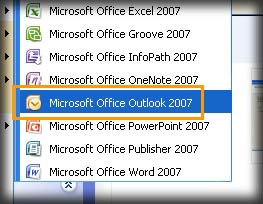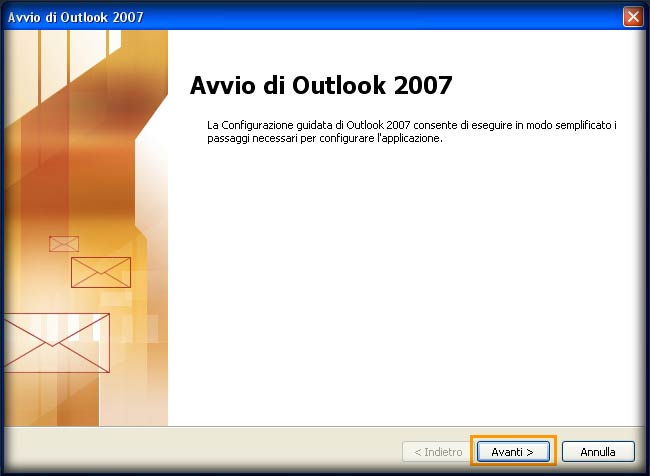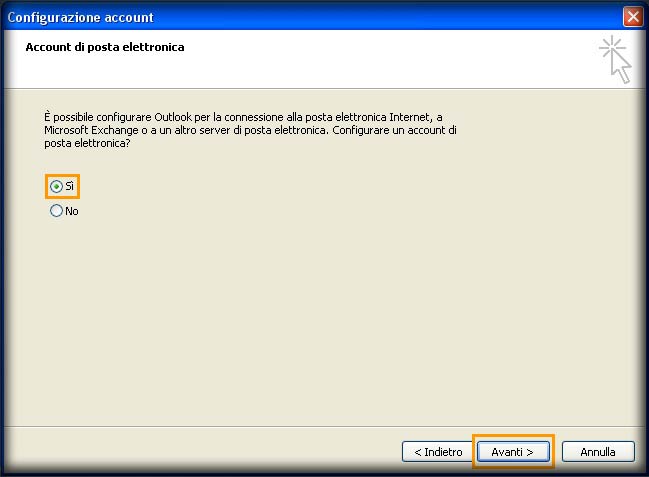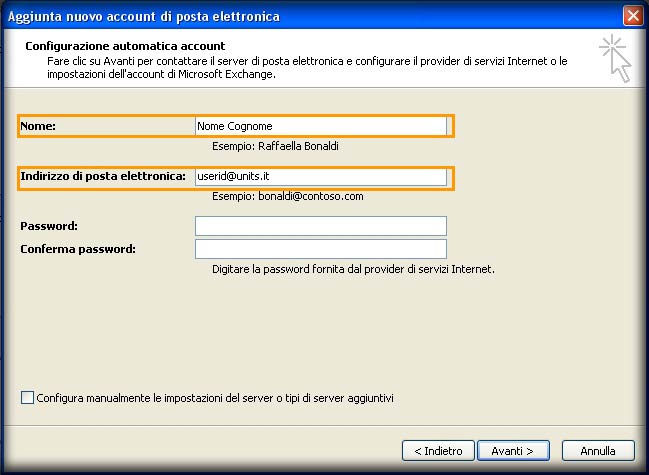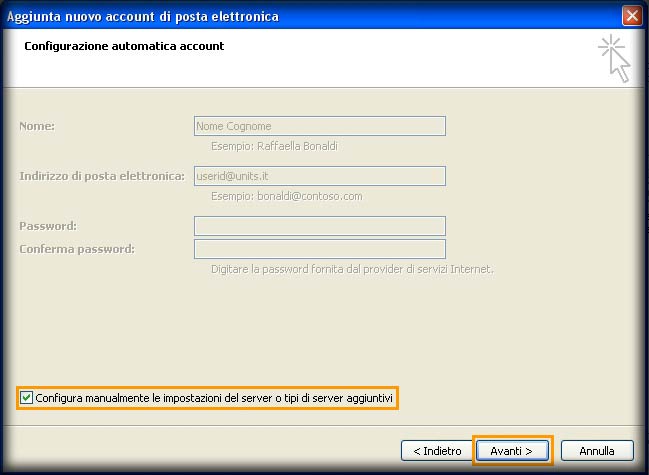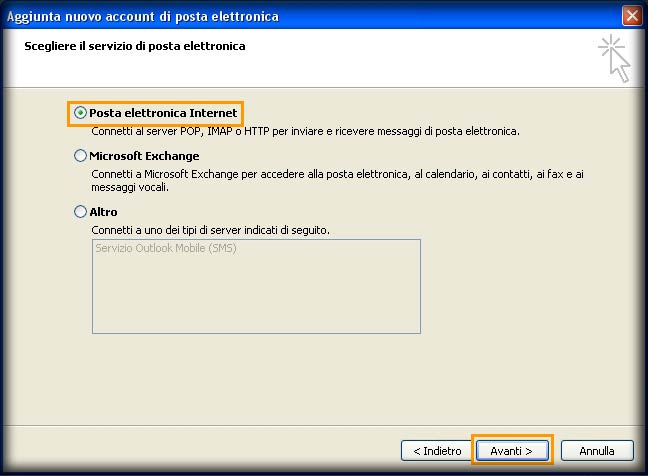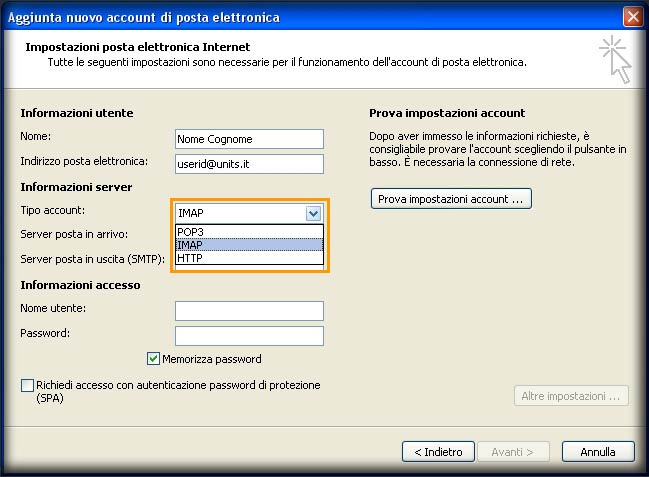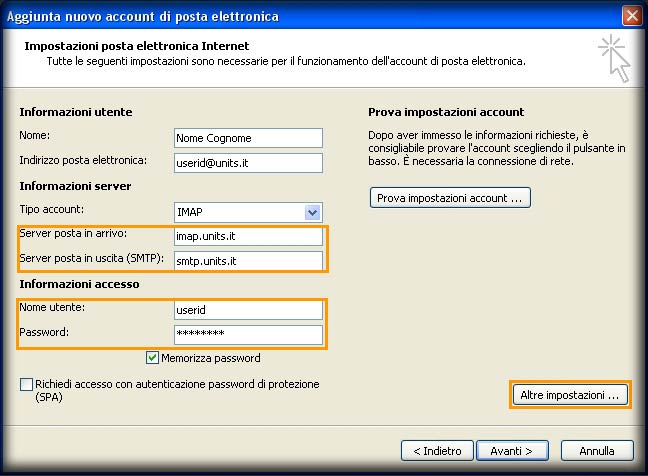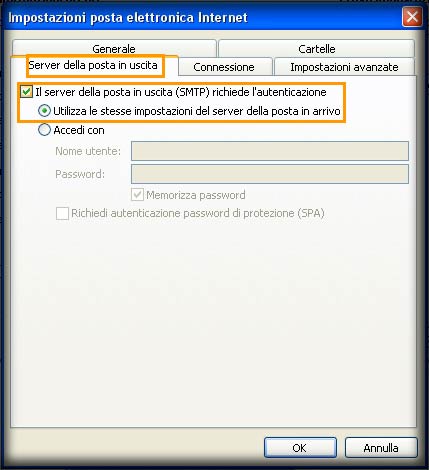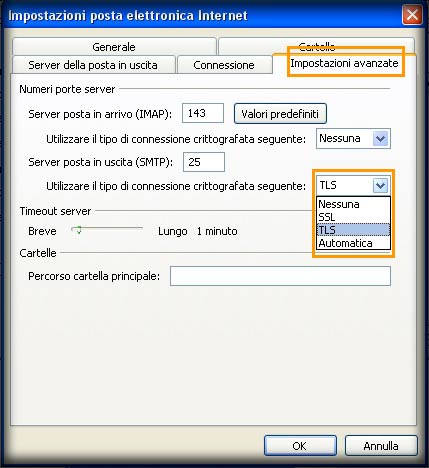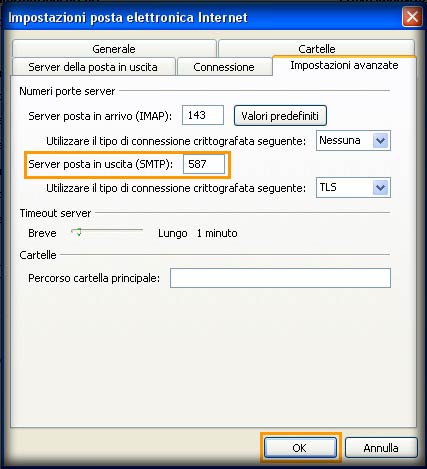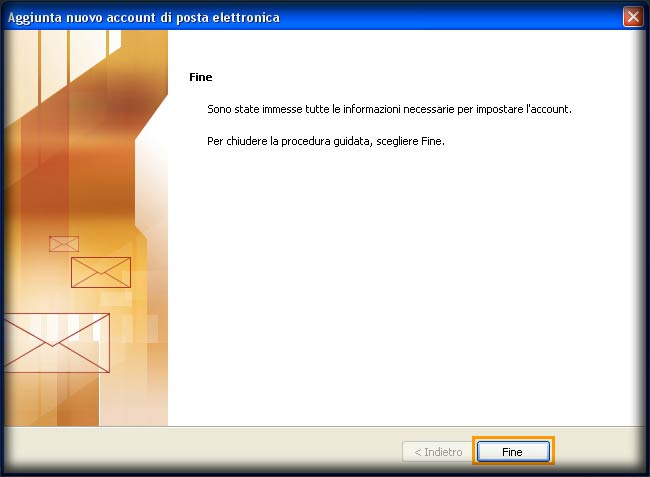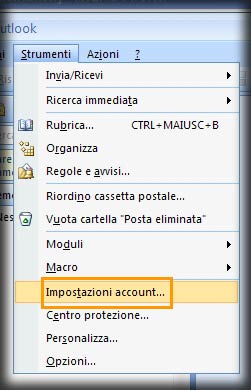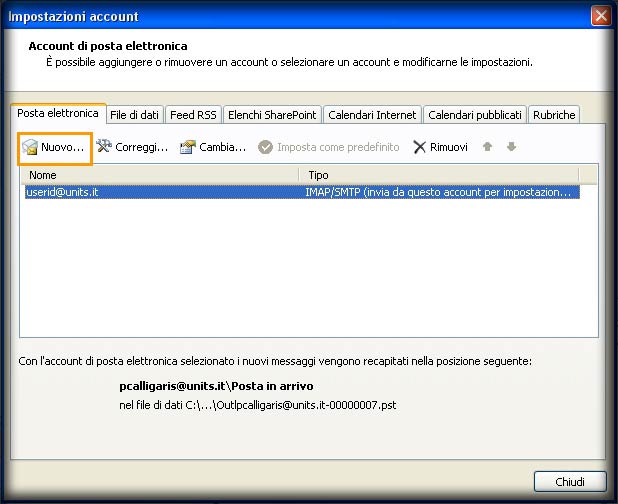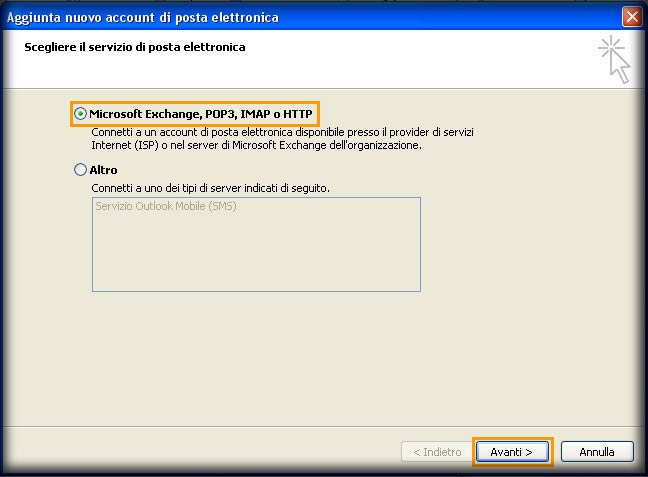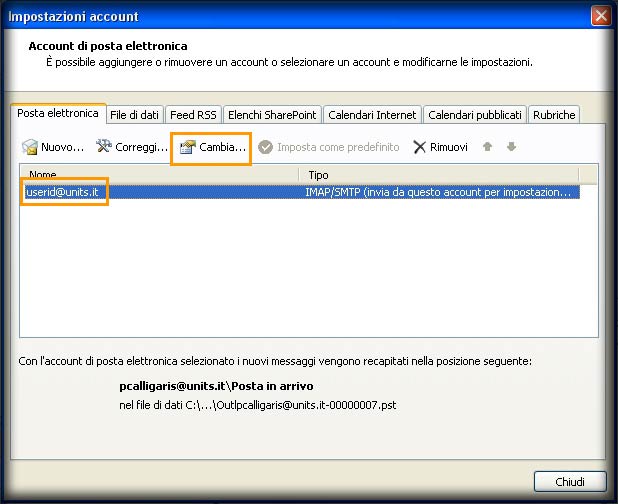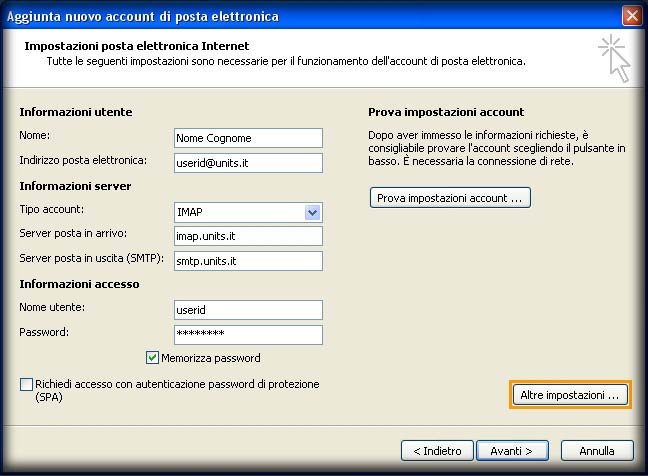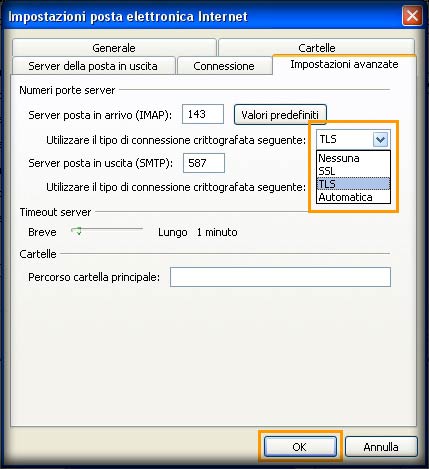Indice
Configurare il client Outlook 2007
A.…è la prima volta che configuro Outlook 2007
- Aprire Outlook 2007
- Apparirà la finestra per la configurazione guidata del client
- Selezionare Si
- Nel campo Nome inserire il nome che si desidera fare visualizzare al destinatario della mail. Esempio: Nome Cognome
- Spuntare l’opzione Configura manualmente le impostazioni del server o tipi di server aggiuntivi
- Selezionare Posta elettronica Internet
- Nel campo Server posta in arrivo inserire imap.units.it
- Nel campo Server posta in uscita (STMP) inserire smtp.units.it
- Nella sezione Informazioni accesso, nel campo Nome utente inserire userid
- Nel campo Password digitare la propria password
- Spostarsi sull’ etichetta Server della posta in uscita
- Spuntare l’opzione Il server della posta in uscita (STMP) richiede l’autenticazione
- Spostarsi sull’etichetta Impostazioni avanzate
- Nel campo Server posta in uscita (SMTP) inserire 587
- Fare click su Avanti
B.…non è la prima volta che configuro Outlook 2007
- Aprire Outlook 2007
- Start → Tutti i programmi → Outlook 2007
- Lasciare selezionato Microsoft Exchange, POP3, IMAP o http
- Continuare dal punto A.7 al punto A.27
ATTENZIONE! Ora si dispone di cifratura TLS solamente per la posta in uscita, proseguire se si desidera attivare TLS anche in entrata.
C.Impostazioni TLS server posta in entrata (IMAP)
- Selezionare l’indirizzo email di cui si vogliono modificare le proprietà
- Spostarsi sull’ etichetta Impostazioni avanzate
- Nella sezione Numeri porte server, nel primo menu a tendina Utilizzare il tipo di connessione crittografata seguente selezionare TLS
- Nel campo Server posta in arrivo (IMAP) inserire 143
- Fare click su Avanti
- Fare click su Fine
D.Impostazioni crittografia SSL su posta in entrata (IMAP) e posta in uscita (SMTP)
- Selezionare l’indirizzo email di cui si vogliono modificare le proprietà
- Spostarsi sull’ etichetta Impostazioni avanzate
- Nella sezione Numeri porte server, nel primo menu a tendina Utilizzare il tipo di connessione crittografata seguente selezionare SSL
- Assicurarsi che nel campo Server posta in arrivo (IMAP) sia inserito il valore 993
- Nel secondo menu a tendina Utilizzare il tipo di connessione crittografata seguente selezionare SSL
- Assicurarsi che nel campo Server posta in uscita (SMTP) sia inserito il valore 465
- Fare click su Avanti
- Fare click su Fine